Indira Gandhi Ulusal Açık Üniversite (IGNOU), Merkezi Açık Üniversitedir. Her yaştan insana, iş yapamayanlara uzaktan eğitim ve düzenli eğitim sağlar. Bu Üniversite Sertifikası, Lisans, Yüksek Lisans ve PG Diploması tüm dereceleri sağlar. Ücretleri diğer üniversitelerden çok daha düşük. Daha önce formları çevrimdışı doldurulmuştu. Şimdi tüm formları çevrimiçi yapıldı. Bu nedenle, insanlar formu doldurmak için çok kolaylaşmaya başladı.
Artık hemen hemen tüm formlar üniversite merkezlerine gitmiyor ve en yakın internet kafeye giderek formları dolduruyor. Siber kafelerden form doldurmak size ekstra paraya mal olur ve hem paranız hem de zamanınız boşa harcanır. Öyleyse evde otururken IGNOU çevrimiçi formunu nasıl doldurabileceğinizi öğrenelim. Bu da ekstra masraf ve güçlük çekmeden!
Evde IGNOU'nun çevrimiçi formunu doldurun
- Öncelikle formu doldurmanız gerekiyor Indira Gandhi Açık Üniversite (IGNOU) Web sitesine gitmek zorunda kalacak

2. Web sitesine gittikten sonra, kırmızı kutudaki çevrimiçi ŞİMDİ BAŞVUR'a tıklamanız gerekir. Böylece yeni bir kayıt sayfası açılacaktır.

3. Kayıt formunu açtıktan sonra göreceksiniz YENİ KAYIT İÇİN TIKLAYINIZ Yazılan mavi kutuya tıklamalısınız. Mavi kutuyu tıkladıktan sonra öğrenci kayıt formu açılacaktır.

4. Öğrenci kayıt formunu açtıktan sonra formu eksiksiz doldurmanız gerekecektir.
twitter bildirim sesi değişmiyor
- Öncelikle size göre oluşturulabilecek kullanıcı adını bir numaralı kutuya yazmanız gerekiyor. Giriş kimliğiniz yalnızca bu kullanıcı adıyla açılacaktır.
- İkinci kutuya işaret sayfasına karşılık gelen adı yazmanız gerekir. Bu ad, IGNOU sorun listenizde görünecektir.
- Sonra üçüncü kutuya postanızı yazmanız gerekir. Bununla birlikte, IGNOU'nun resmi bilgilerini postayla almaya devam edeceksiniz.
- Dördüncü kutuya postayı geri yazmanız gerekir. Böylece postayı yanlış yazmadığınız anlaşılacaktır.
- Bundan sonra şifrenizi kutunuza göre beş numaraya yazmanız gerekecektir. Bundan sonra, altıncı sayı kutusuna şifreyi yeniden yazmanız gerekecektir. Parolayı güvenli bir yere yazın. Çünkü üniversite kimliğini sadece kullanıcı adı ve şifre ile alacaksınız.
- Cep telefonu numarasını sekiz ve sekiz numaralı kutuya yazmalısınız. Böylece Üniversiteden uyarılar almaya devam edeceksiniz.
- Nef kutusuna Captcha yazmanız gerekir.
- Son olarak, onuncu sayının yeşil renkli kayıt kutusuna tıklamanız gerekir.

5. Kayıt düğmesine tıkladıktan sonra, oturum açma sayfasına yönlendirileceksiniz.
- Oturum açma sayfasına ulaştıktan sonra, ilk kutuya Kullanıcı Adını yazmanız gerekir.
- İkinci numara kutusuna şifreyi yazmanız gerekir.
- Son olarak, Captcha'nın üçüncü numara kutusuna yazılması gerekecektir. Bundan sonra, Giriş'e tıklamanız gerekecek.

6. Bundan sonra, önemli talimatlar sayfası açılacaktır. Sayfayı açtıktan sonra tüm önemli bilgileri okumanız gerekecektir.
- Bilgileri okuduktan sonra bir numaralı kutucuğa tıklamalısınız.
- Bundan sonra, ikinci sayının yeşil kutusuna tıklayarak daha fazla işlem yapmanız gerekecektir.

7. Yeni sayfa açıldıktan sonra, ayrıntılarınızı ona yazmanız gerekecektir. Örneğin adınızın doğum tarihine vb. Göre yazılması gerekecektir.
- Bunda, adı ilk kutuya tam işaret sayfasına göre yazmanız gerekir.
- İkinci kutuya anne adı yazılmalıdır.
- Üçüncü kutuda, Guardian'a sizinle olan ilişkinizi anlatmanız gerekecek. Vasinin adı yanındaki kutuya yazılmalıdır.
- Dört numaralı kutuya doğum tarihini yazmanız gerekecek.
- Kategori beş numaralı kutuya yazılmalıdır.
- Altıncı sıranın cinsiyeti işaretlemesi gerekecek.
- Yedinci sırada, vatandaşı olacak ülke, o ülkenin seçeneğine tıklamak zorunda kalacak.
- Sekizinci sıra kutusundaki kentsel / kırsal seçeneğine tıklamanız gerekiyor.
- Nef kutusundaki azınlık kutusundaki evet veya hayır seçeneğine tıklamalısınız.
- On numaralı kutuda ait oldukları din. O dinin seçeneğine tıklamalısınız.
- Bize doğum yerindeki evliliğin durumu hakkında bilgi vermeniz gerekecek. Evli iseniz, Evet'e tıklamanız gerekir. Aksi takdirde hayır'a tıklamanız gerekir.
- On ikinci kutuya sosyal statü hakkında yazmalısınız.
- Temel numara on üçüncü kutuya yazılmalıdır.
- E-posta, dördüncü yol numarasına yazılmalıdır. Alternatif e-postanın bundan hemen sonra Aux'e yazılması gerekecektir.
- On altıncı numarada, cep telefonu numarasını yazdıktan sonra kutuya alternatif numaranızı da yazmanız gerekecektir.
- Sekiz numarada herhangi bir engeliniz varsa, onu orada göstermeniz gerekecektir. On dokuz numara işinizle ilgili yazmalı.
- Yirmi yerde burs alırsanız, orada göstermeniz gerekir.
8. Bundan sonra, mavi kutuda yazılı Gönder işaretine tıklamanız gerekir.

9. Bundan sonra detayları alacaksınız. Bunda bir hata varsa, Düzenle'ye tıklamanız gerekir. Bazen her şey doğrudur, o zaman İleri düğmesine tıklamanız gerekir.

10. Bundan sonra programınız hakkında yazmanız gerekecek. Yapmak istediğiniz program hakkında yazarak Gönder'e tıklamanız gereken, Bölgesel Merkez hangi konu ve hangi alanda eğitim almak istediğinizi yazınız. Bundan sonra yeni sayfada detayları okumanız ve İleri butonuna tıklamanız gerekmektedir.
android uygulama için bildirim sesini ayarla

11. Yeni sayfada kalifikasyonunuz hakkında yazmalısınız.
- Bundan sonra ilk kutuda son derecenizi veya eğitiminizi göstermelisiniz.
- IGNOU'dan herhangi bir kurs yaptıysanız, gösterilmesi gerekir.
- Üçüncü numara kutusunda 12V konusuna tıklamanız gerekmektedir. Bundan sonra geçtiğin yılın yazılması gerekecek. Bundan sonra bölme, pano, rulo numarası yazılmalı ve sunulmalıdır.
12. Yeni sayfadaki tüm bilgileri okuduktan sonra, sonraki düğmeye tıklayarak daha fazla işlem yapmanız gerekecektir.

13. Yeni sayfayı açtıktan sonra, kitabın dijital formda olmasını istiyorsanız, ilk sayıyı işaretleyiniz, aksi takdirde ikinci numara seçeneğine ve Gönder'e tıklayınız. Bundan sonra, konuyu kontrol ettikten sonra İleri'ye tıklayın.

14. Şimdi yeni sayfada tam adresinizi yazmanız gerekecek. Ardından gönder'e tıklamanız gerekir. Bundan sonra, tüm bilgileri okuduktan sonra, bir sonraki düğmeye tıklamanız gerekir.

15. Bundan sonra, pasaport boyutunda fotoğrafınız, imzanız, 10'uncu, 12'nci ve müsaitse, mezuniyet not çizelgesini yükleyin ve İleri'ye tıklayın. Sonraki tıkladıktan sonra, son form önünüzde olacaktır. Sizin tarafınızdan doldurulan bilgilerin görüneceği yer.

16. Son formun sonundaki Kabul ediyorum'a tıkladıktan sonra, kabul et seçeneğine tıklamanız gerekir.

17. Formu kabul ettikten sonra 1 veya 2 butonuna tıklayarak ücretinizi göndermeniz gerekecektir.
Bu şekilde IGNOU kursuna kaydolacaksınız. IGNOU Merkez Üniversitesi olarak, sadece Hindistan'da değil, yurtdışında da birçok merkezi bulunmaktadır. Bunun dışında, kağıtlarını Hindistan'daki herhangi bir IGNOU merkezinden verme imkanına sahip oluyorsunuz.
amazon prime ücretsiz deneme için kredi kartına ihtiyacınız var mı
Herhangi bir sorunuz varsa, yorumlarda sorun ve bu tür makaleler için bizimle bağlantıda kalın.
Facebook Yorumları KutusuAyrıca anlık teknoloji haberleri için bizi şu adresten takip edebilirsiniz: Google Haberleri veya ipuçları ve püf noktaları, akıllı telefonlar ve gadget incelemeleri için katılın Telegram Grubunu Kullanmak İçin veya en son inceleme videoları için abone olun Gadgets YouTube Kanalını Kullanmak İçin.


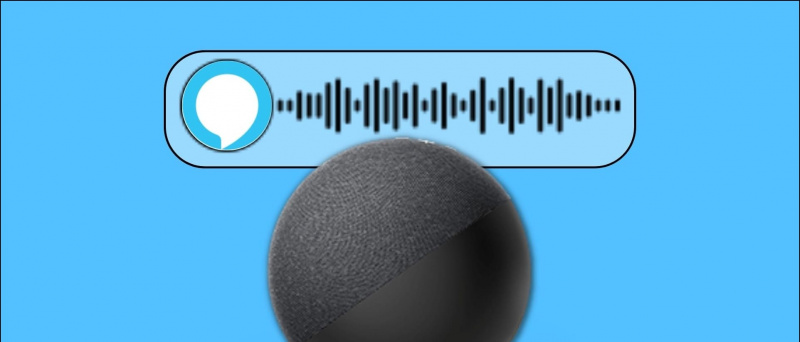



![Windows Photos Uygulamasının Çalışmamasını Düzeltmenin 15 Yolu [Kılavuz]](https://beepry.it/img/how-to/FE/15-ways-to-fix-windows-photos-app-not-working-guide-1.jpg)


